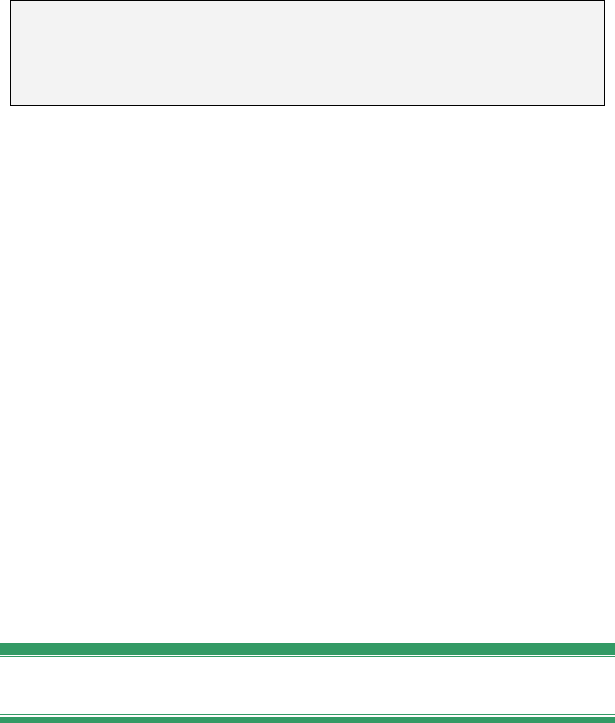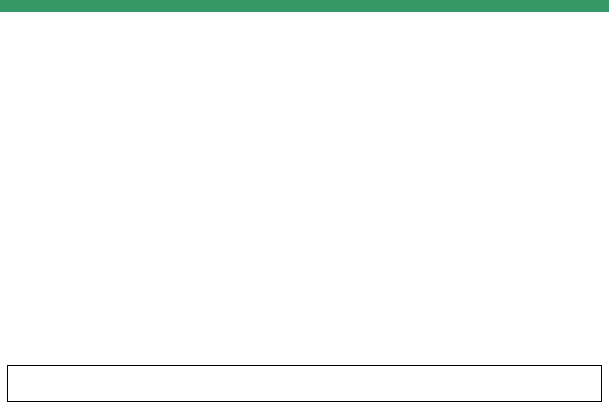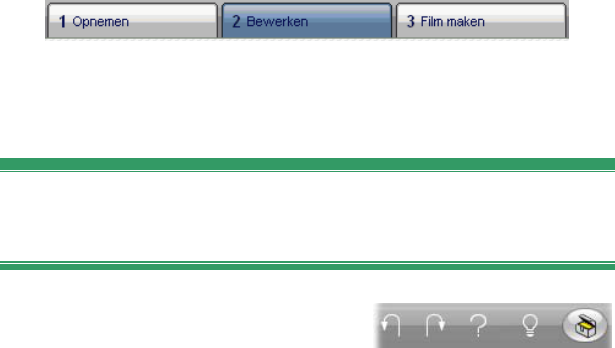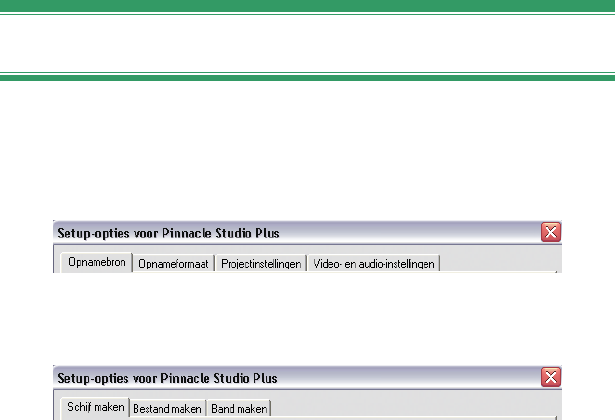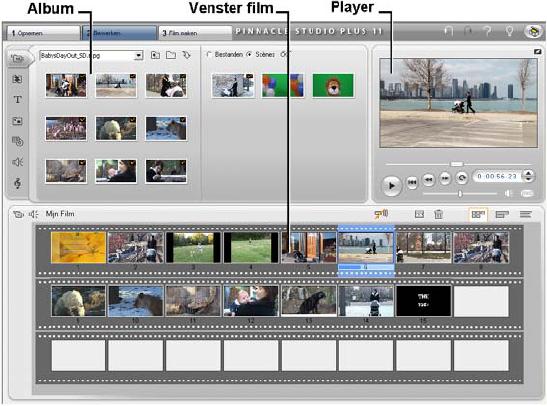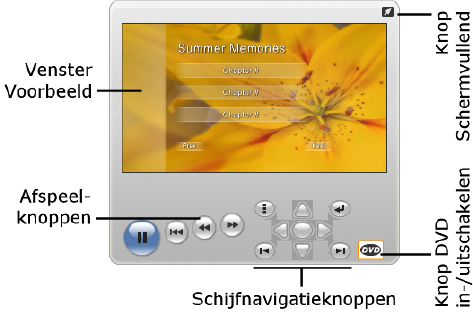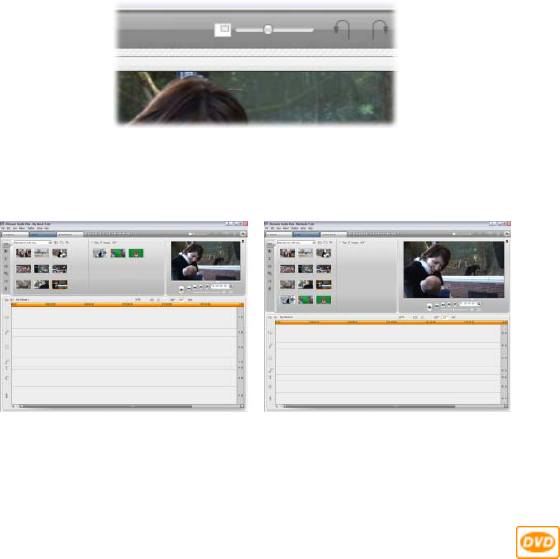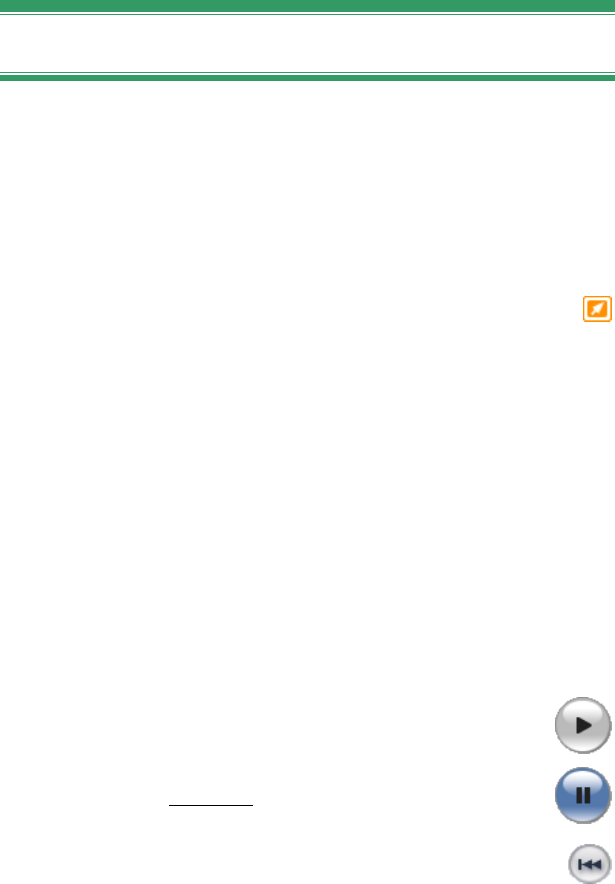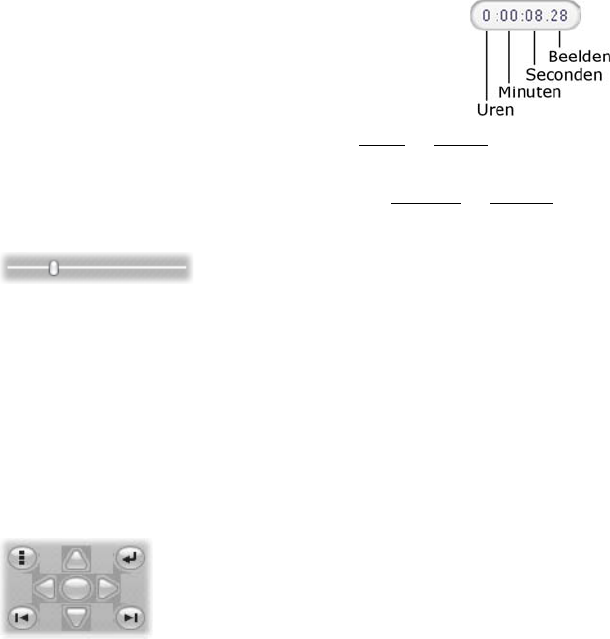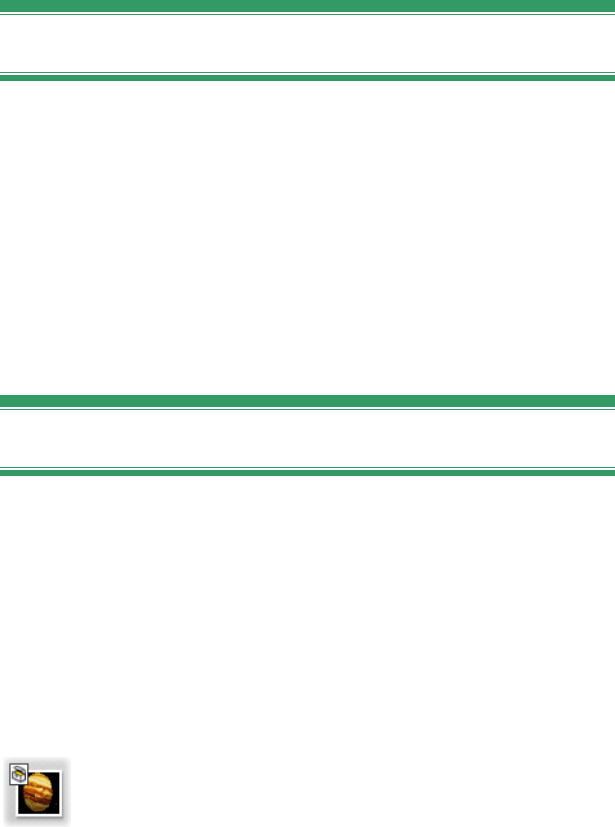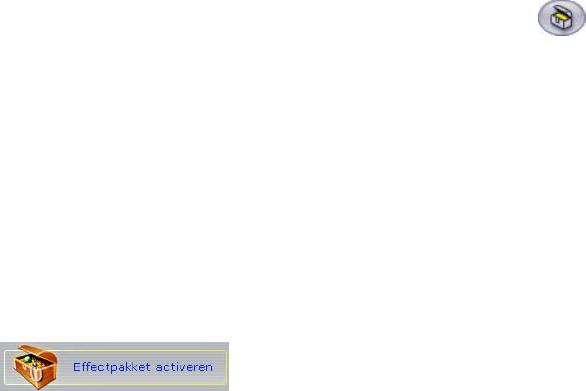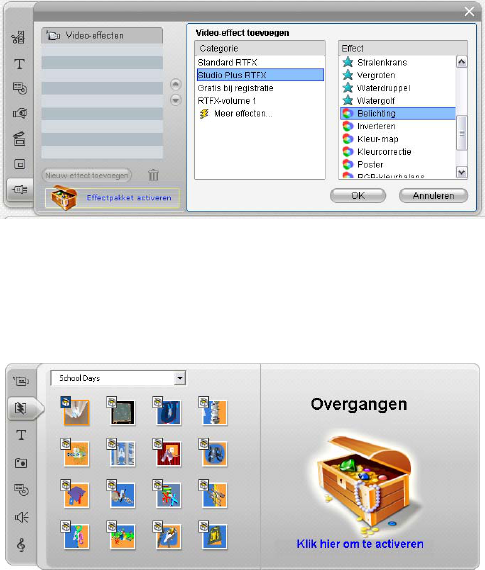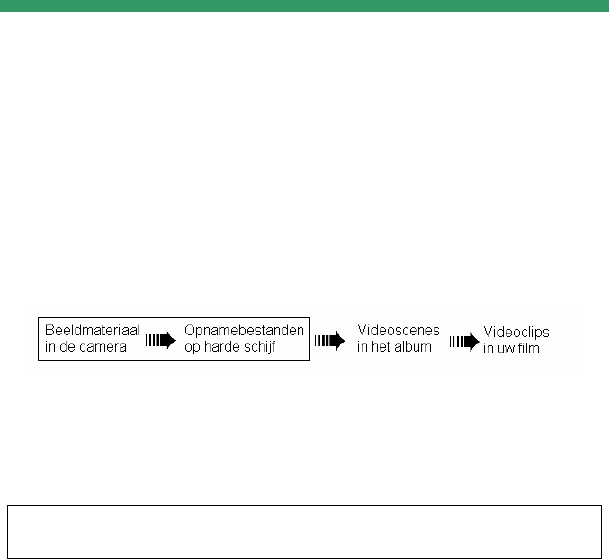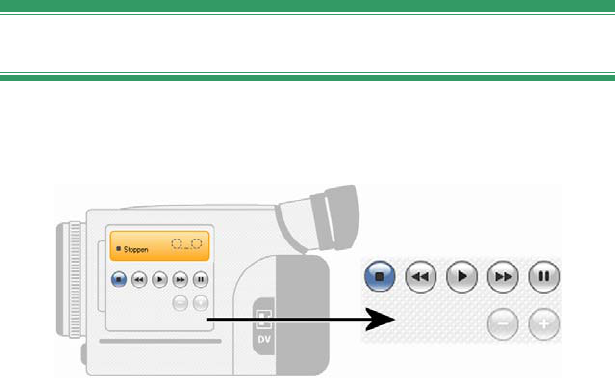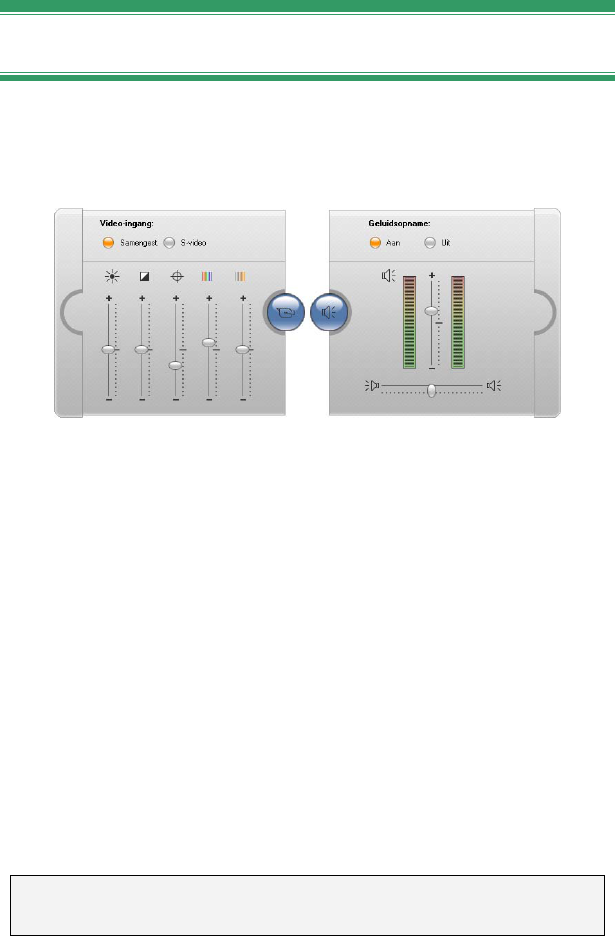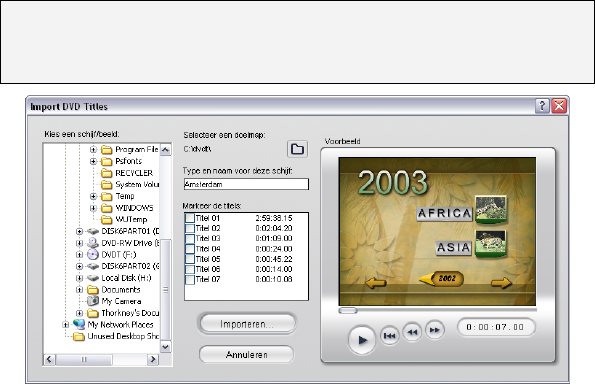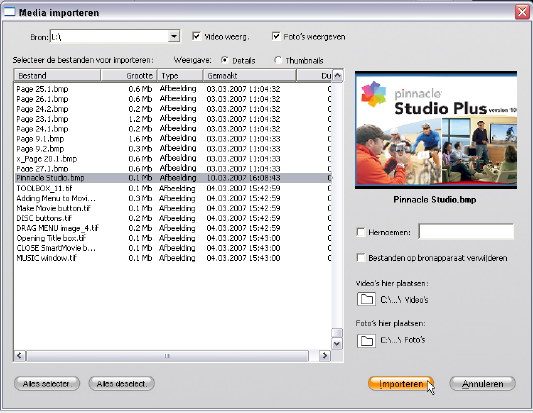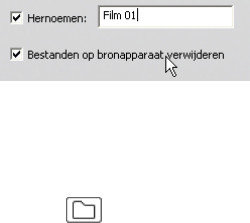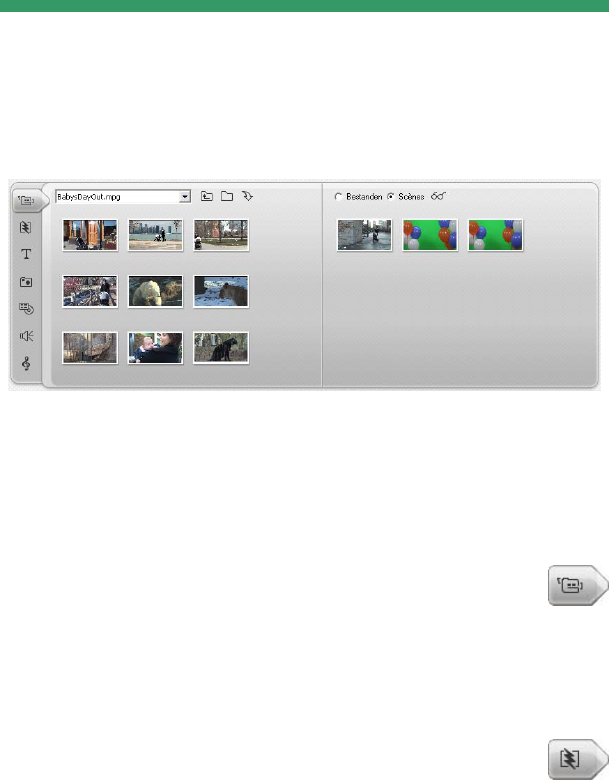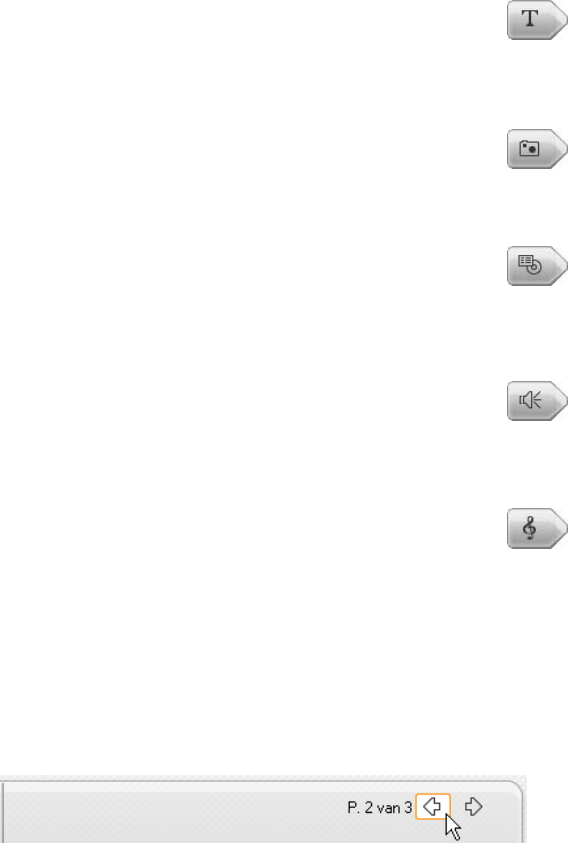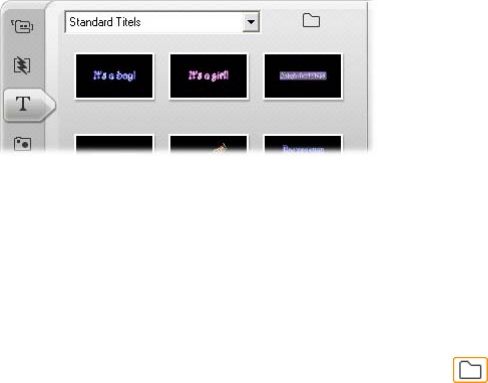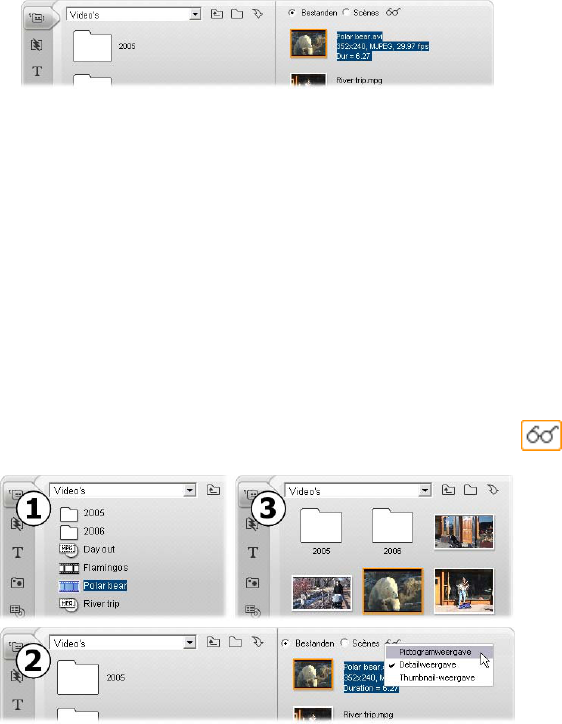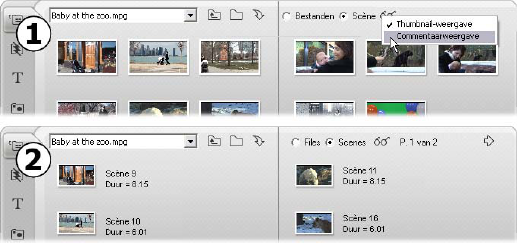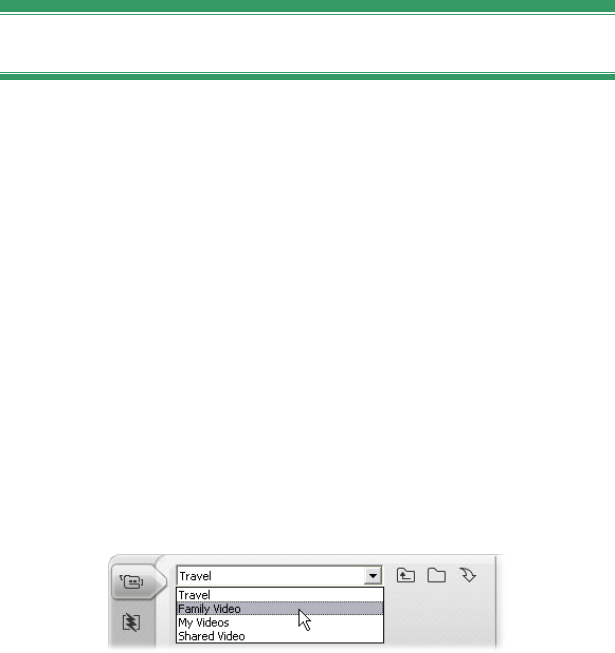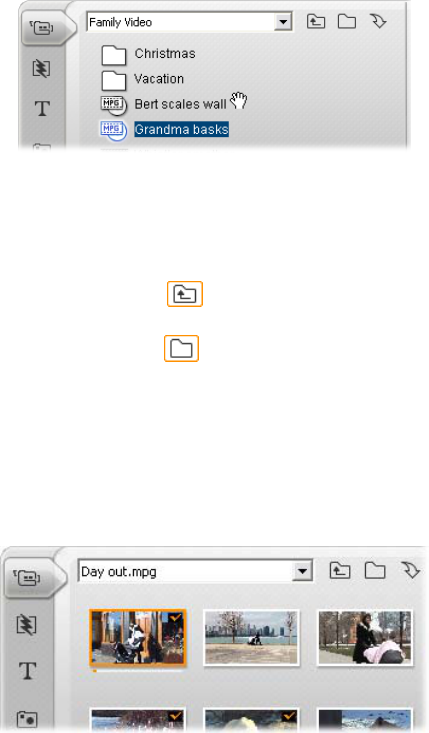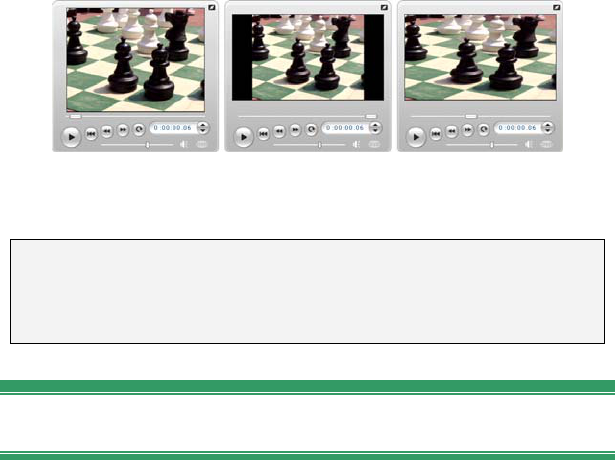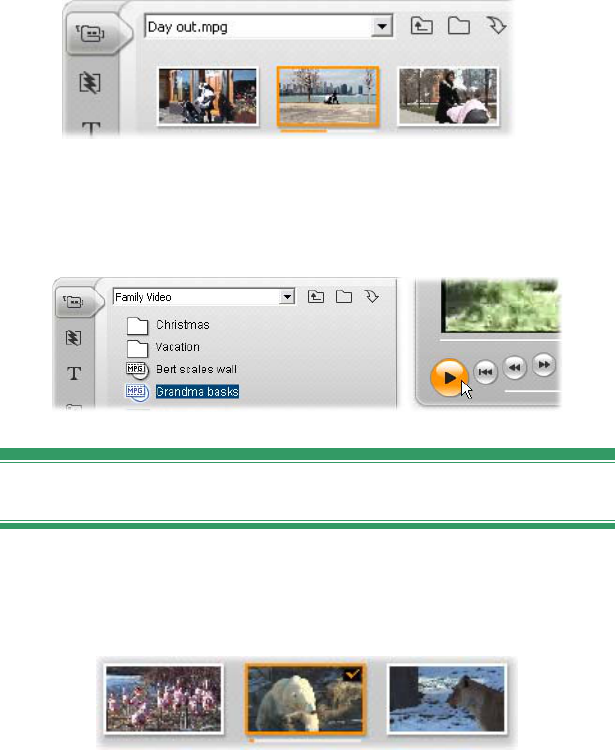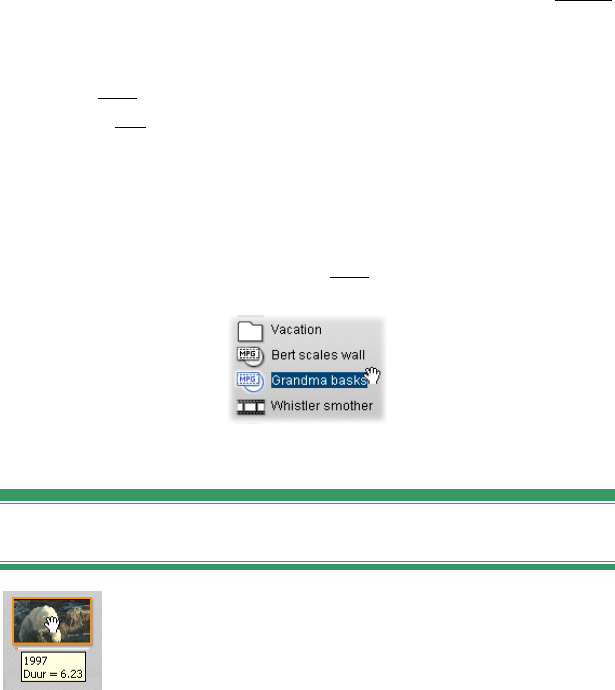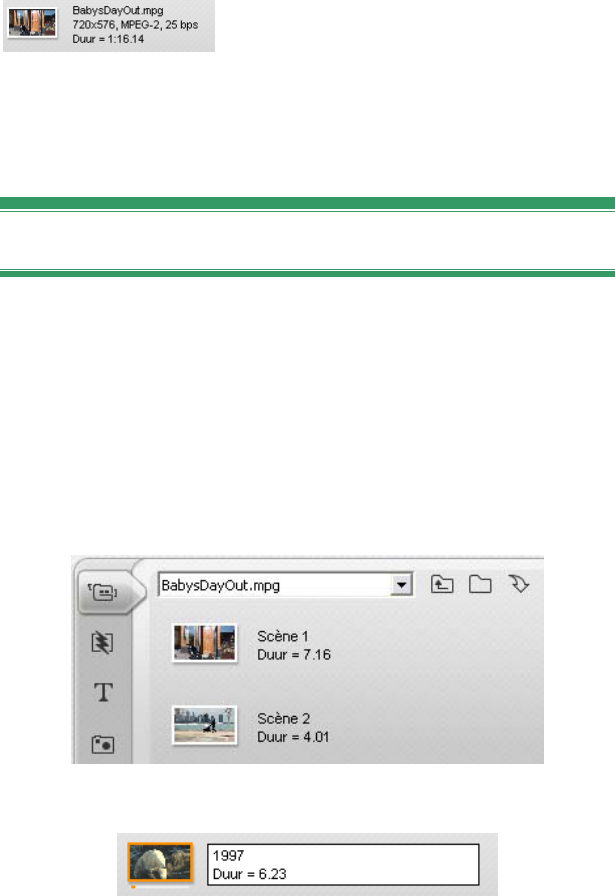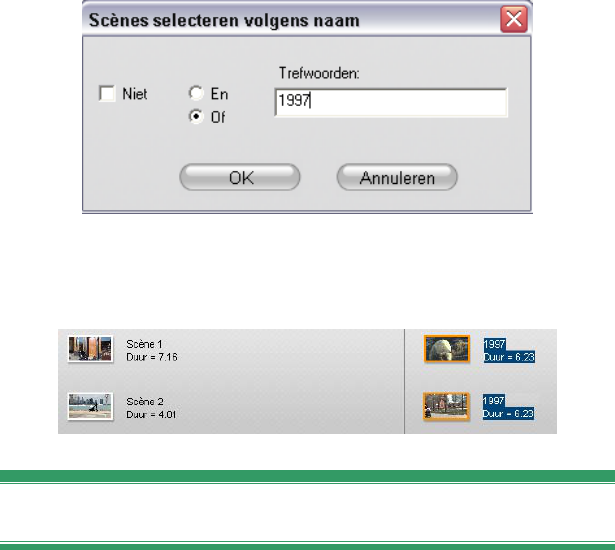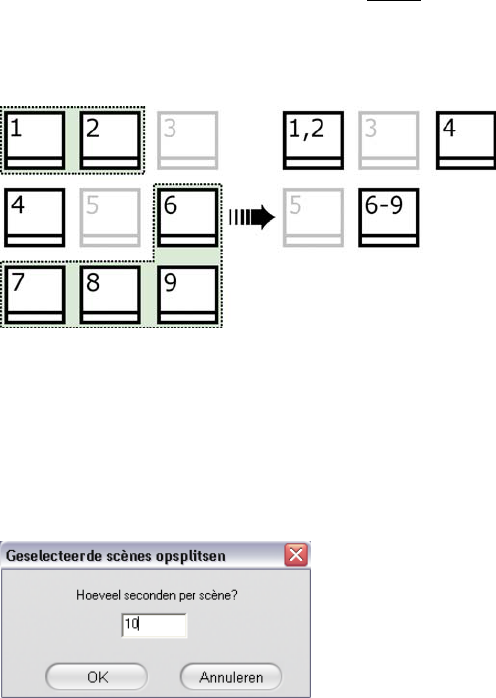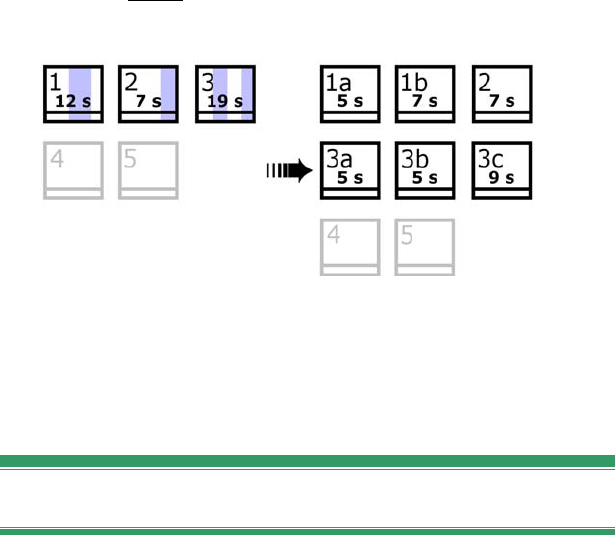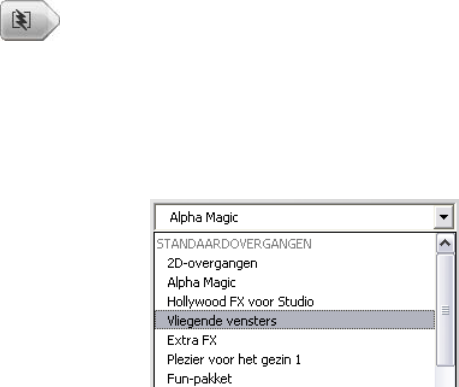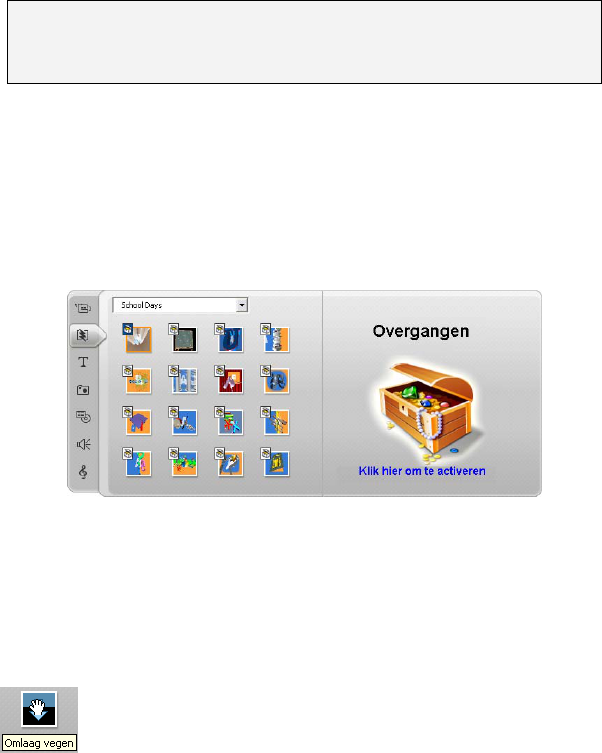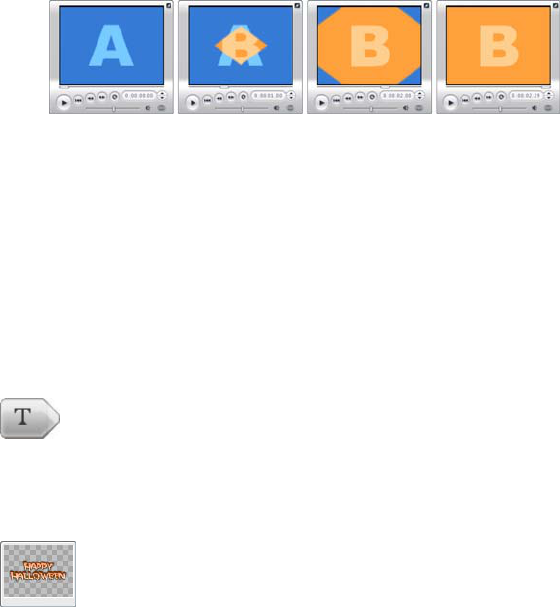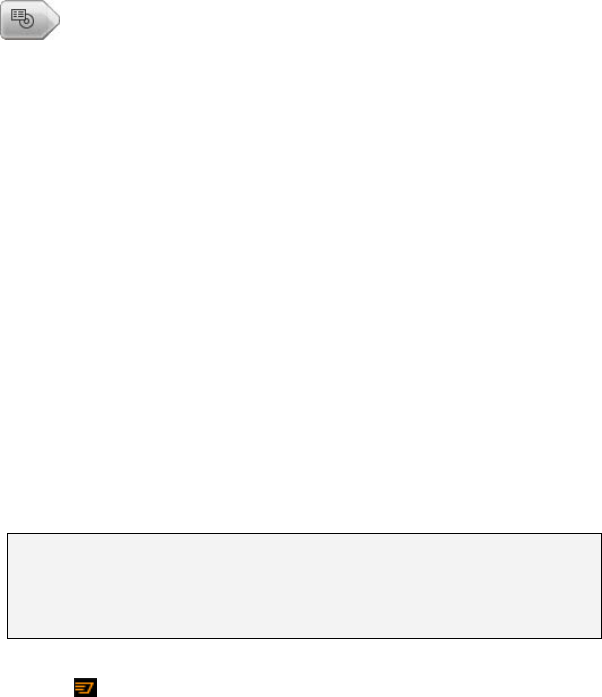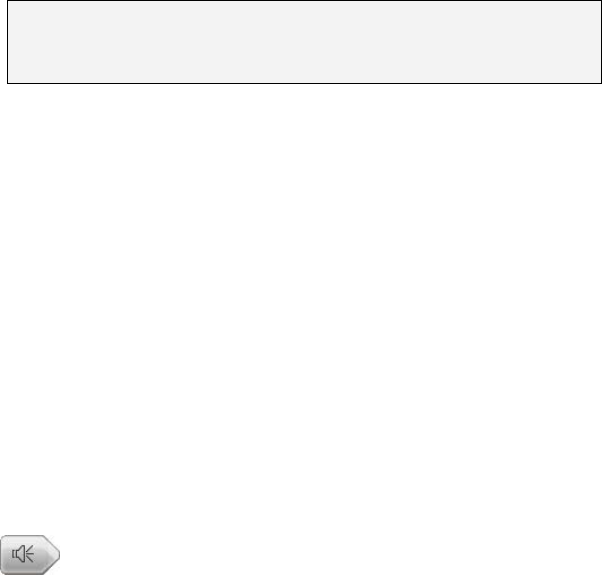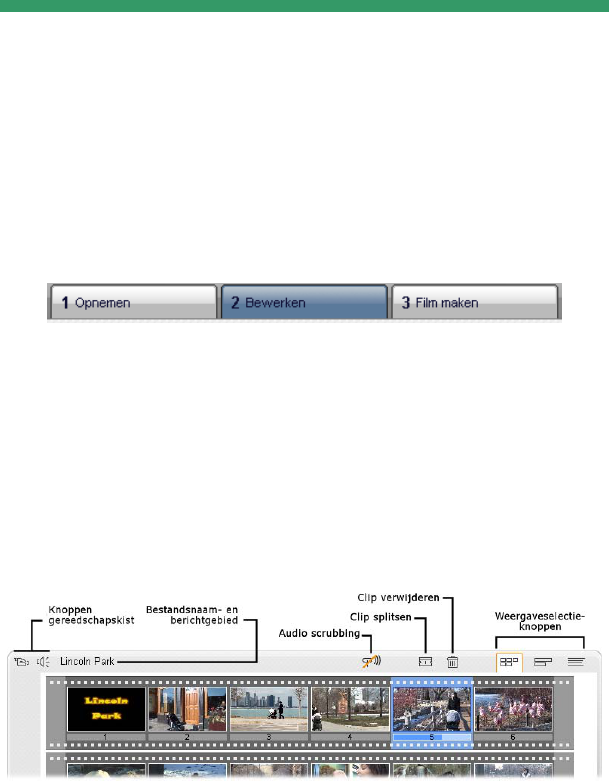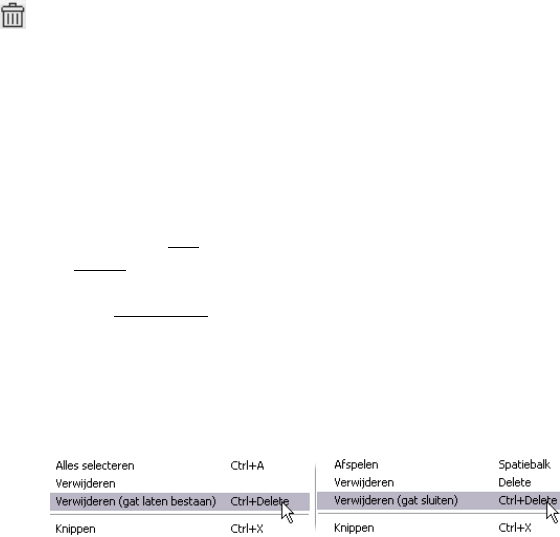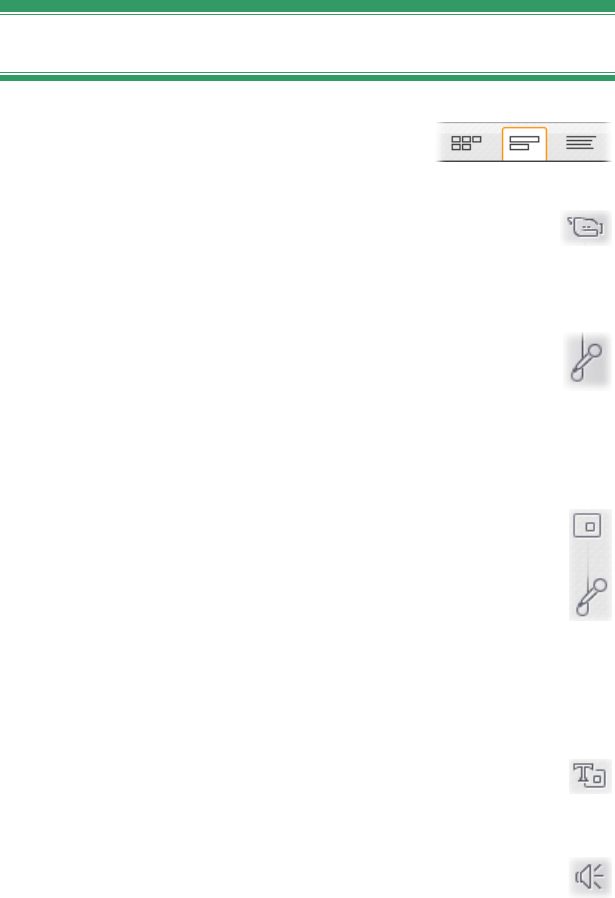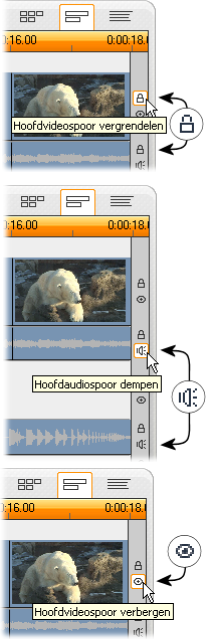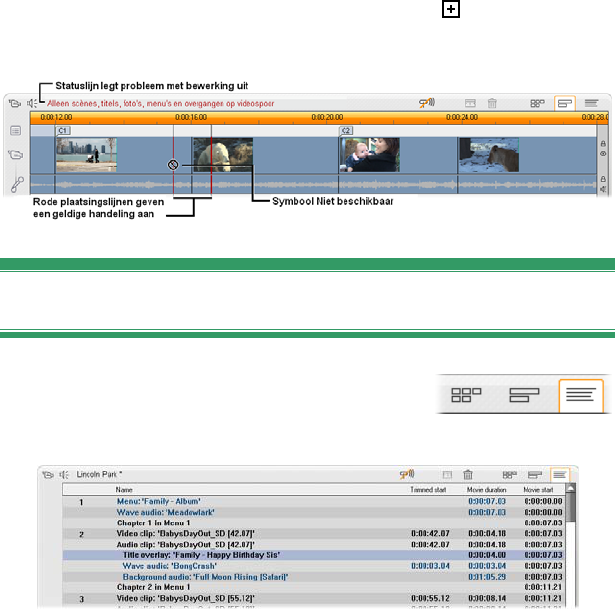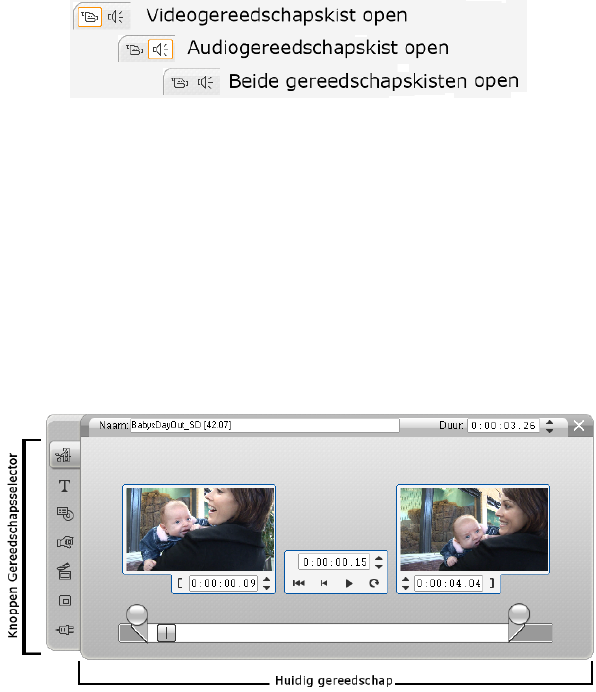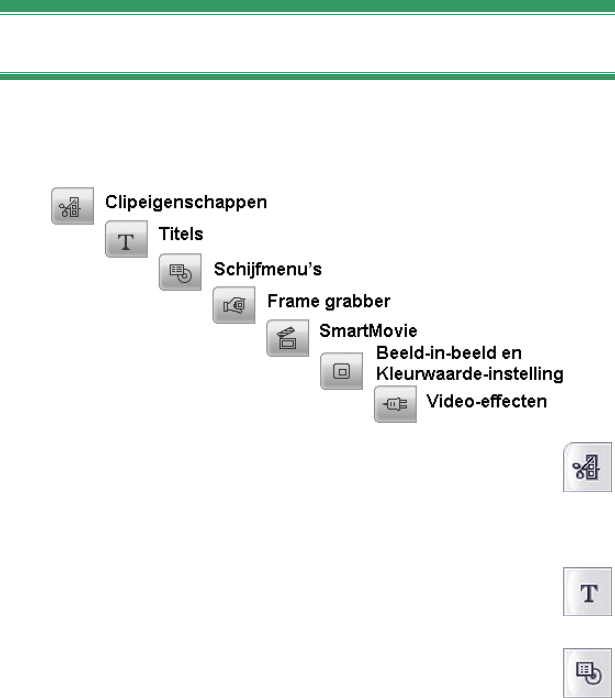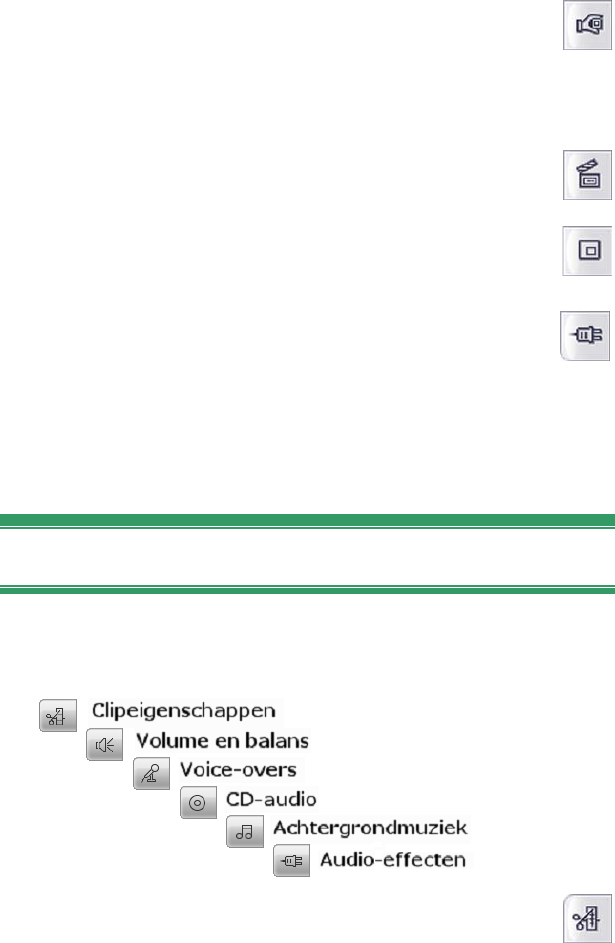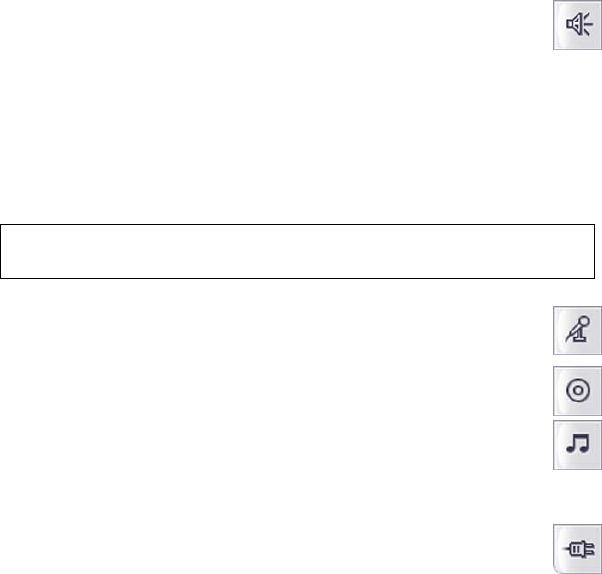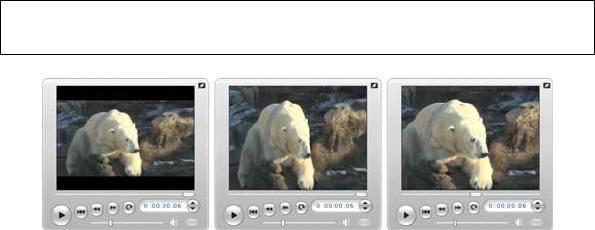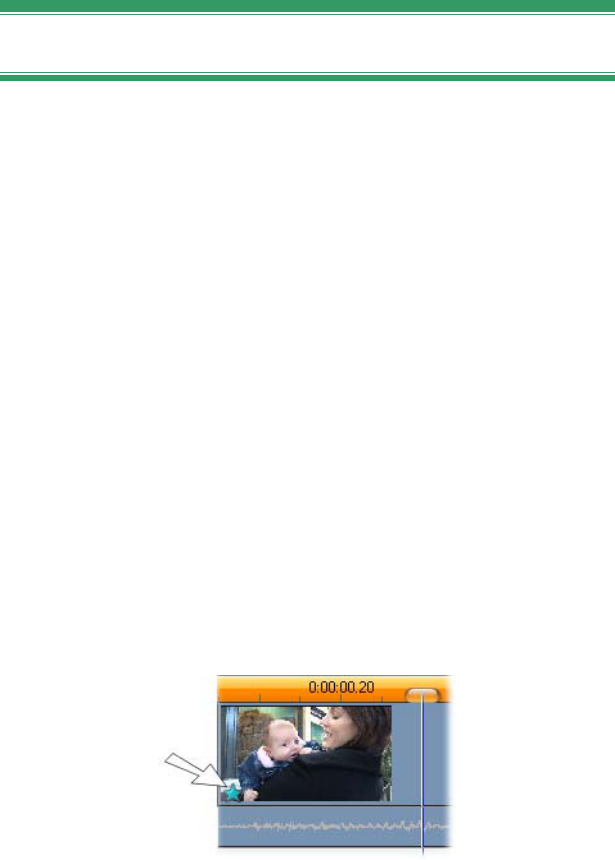308 Pinnacle Studio 11 Plus
10. GEEN ANDERE GARANTIES. AFGEZIEN VAN HET
BOVENSTAANDE WORDT DEZE SOFTWARE “AS IS” GELEVERD. U
AANVAARDT ALLE AANSPRAKELIJKHEID VOOR DE KWALITEIT EN
PRESTATIES VAN DE SOFTWARE. PINNACLE WIJST IN DE
MAXIMALE MATE WAARIN DIT VOLGENS DE GELDENDE
WETGEVING IS TOEGESTAAN, ALLE GARANTIES AF, HETZIJ
UITDRUKKELIJK, HETZIJ IMPLICIET EN INCLUSIEF, MAAR NIET
BEPERKT TOT, IMPLICIETE GARANTIES VAN VERKOOPBAARHEID,
HET NIET MAKEN VAN INBREUK OP RECHTEN, EN GESCHIKTHEID
VOOR EEN BEPAALD DOEL. DE LICENTIEVERLENER GARANDEERT
NIET DAT DE FUNCTIES IN DE SOFTWARE VOLDOEN AAN UW
VEREISTEN, ONONDERBROKEN BESCHIKBAAR ZIJN OF VRIJ ZIJN
VAN FOUTEN.
11. AANSPRAKELIJKHEIDSBEPERKING. U VERKLAART ZICH
ERMEE AKKOORD DAT PINNACLE ONDER GEEN BEDING
AANSPRAKELIJK ZAL WORDEN GEHOUDEN VOOR BIJKOMENDE,
SPECIALE, INDIRECTE, INCIDENTELE OF STRAFRECHTELIJKE
SCHADE, ZELFS ALS PINNACLE IS GEWEZEN OP DE MOGELIJKHEID
VAN DIE SCHADE. DE AANSPRAKELIJKHEID VAN PINNACLE IS
ONDER GEEN ENKELE VOORWAARDE GROTER DAN HET TOTALE
BEDRAG DAT VOOR DE SOFTWARE BETAALD IS. In sommige
rechtsgebieden is beperking of exclusie van incidentele of bijkomende schade
onder bepaalde omstandigheden niet toegestaan, zodat de bovenstaande
beperkingen in sommige gevallen misschien niet voor u zullen gelden.
12. Algemeen. Deze Licentieovereenkomst valt onder de wetgeving van de
staat Californië en onder de federale wetgeving van de Verenigde Staten,
zonder rekening te houden met conflicten van juridische principes. De
gerechtshoven van staat en federatie in de County of Santa Clara, Californië
hebben exclusieve jurisdictie over arbitrage van geschillen die voortvloeien uit
deze Licentieovereenkomst en u verklaart zich bij deze akkoord met de
persoonlijke jurisdictie van de gerechtshoven van federatie en staat in de
County of Santa Clara, Californië. Deze Licentieovereenkomst vormt de gehele
overeenkomst tussen u en Pinnacle en heeft voorrang boven alle andere
uitspraken in verband met deze Software. Modificaties van of aanvullingen op
deze Licentieovereenkomst zijn alleen geldig in schriftelijke vorm en wanneer
ondertekend door beide partijen. Ook als een van de voorwaarden in deze
Licentieovereenkomst ongeldig of niet uitvoerbaar blijkt, blijft de rest van deze
Licentieovereenkomst geldig en van kracht.
13. Respecteer het copyright: dit product is bestemd voor gebruik met content
die uw eigendom is, die u licentie gebruikt of die verkrijgt uit het publieke
domein. Het is niet toegestaan dit product te gebruiken om wetten, inclusief
copyright/auteursrechtwetten, te overtreden. Respecteer de rechten van content-
eigenaren bij het gebruik van dit product.